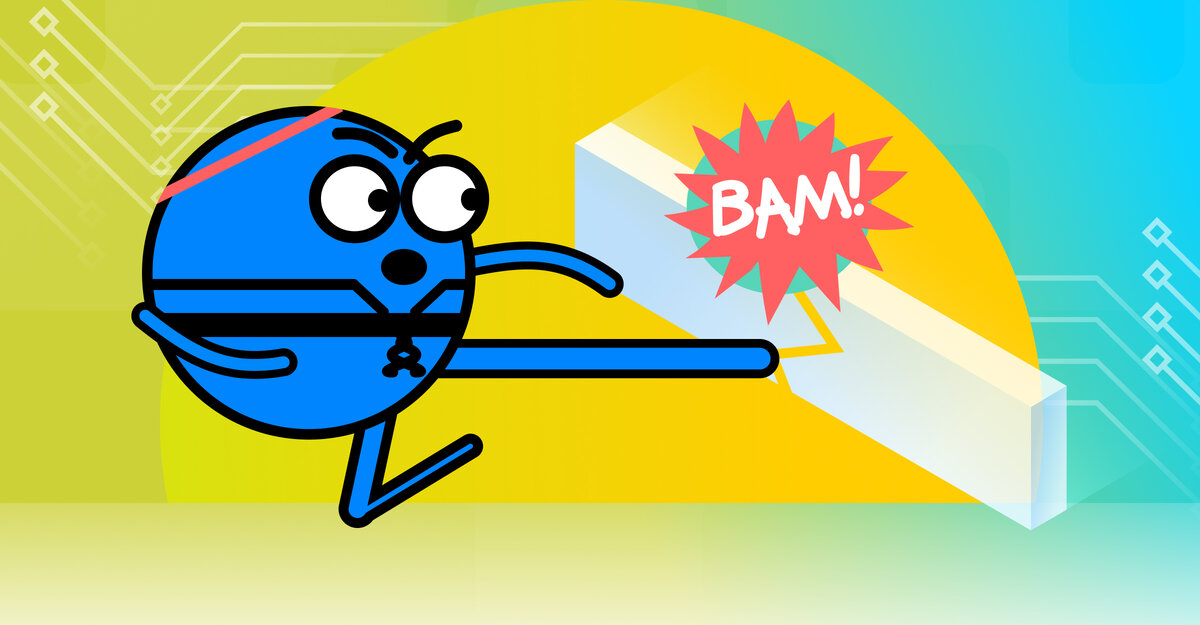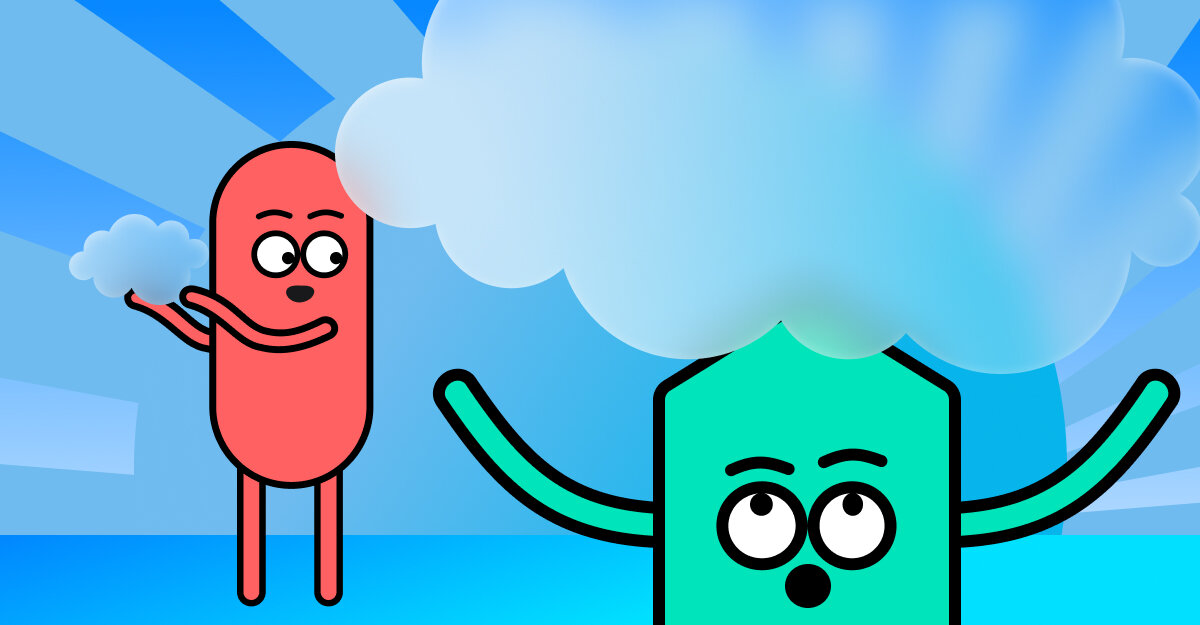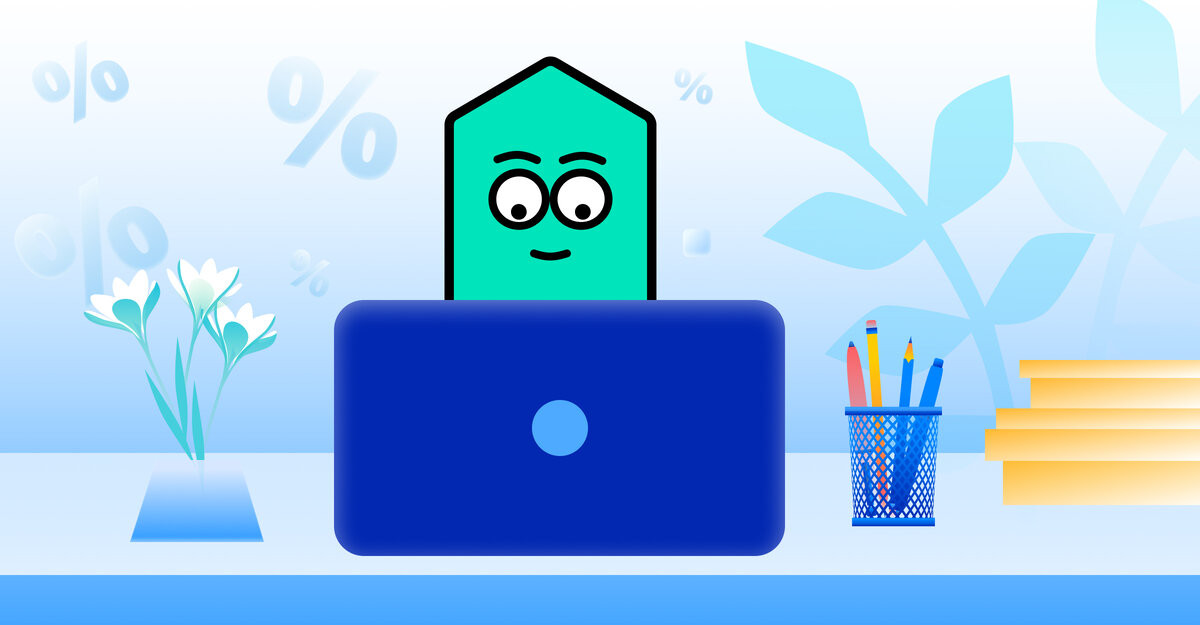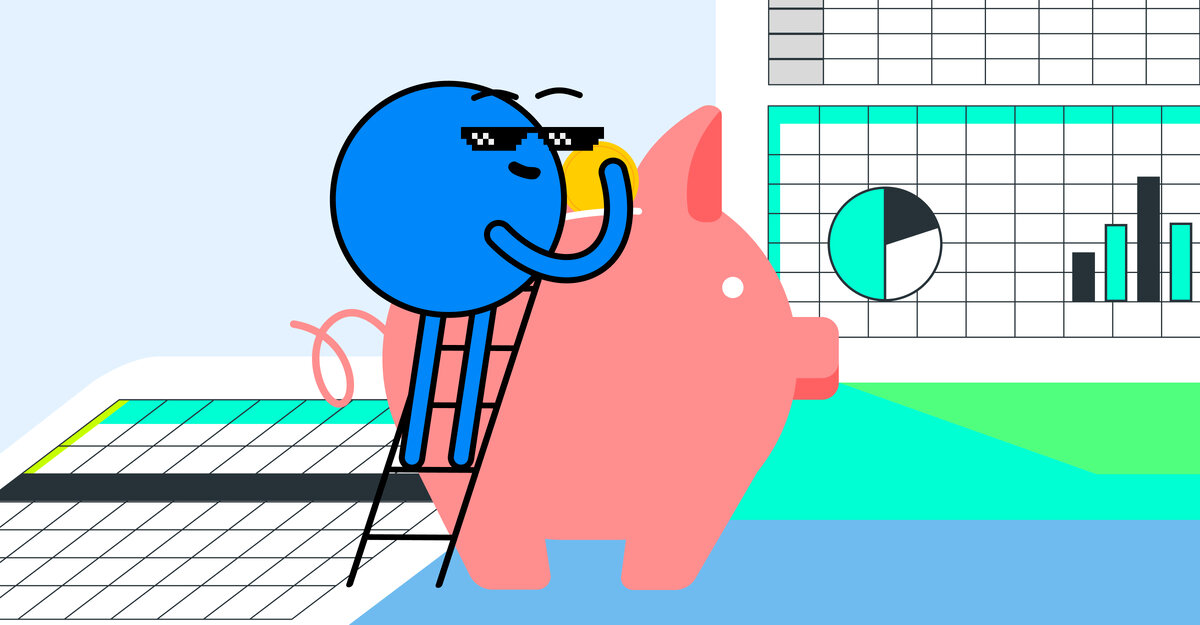С помощью электронной подписи (ЭП) можно придать документам и файлам юридическую значимость и однозначно определить их автора. Разберемся, как работать с этим инструментом в настольных приложениях «МойОфис Текст» и «МойОфис Таблица».
Поскольку вокруг термина «электронная подпись» существует немало легенд, то эту статью необходимо начать с краткого пояснения. Часто, когда речь заходит об электронной подписи, то многие пользователи стремятся добавить в название термина слово «цифровая» и образовать тем самым «электронную цифровую подпись» и аббревиатуру ЭЦП. Раньше, до 2011 года, термин действительно так и назывался, поэтому он и остался в обороте. Однако в современных реалиях использовать термин ЭЦП или электронная цифровая подпись некорректно. Действующим федеральным законом №63-ФЗ установлено только одно определение – «электронная подпись» или ЭП.
Что такое электронная подпись и какой она бывает
В законе №63-ФЗ сказано, что существует два типа электронной подписи:
- простая электронная подпись;
- усиленная электронная подпись.
При этом, усиленная электронная подпись различается на усиленную неквалифицированную электронную подпись (УНЭП) и усиленную квалифицированную электронную подпись (УКЭП).
УНЭП получить проще всего, она подойдет для физических лиц – при помощи приложения «Госключ» они смогут подписать договор купли-продажи автомобиля, получить ИНН, отправить декларацию 3-НДФЛ и подключить налоговые уведомления. Подпись другого типа, УКЭП даёт более широкие возможности, и, самое главное, обеспечивает юридическую силу.
Разобраться в типах подписей поможет простая таблица:
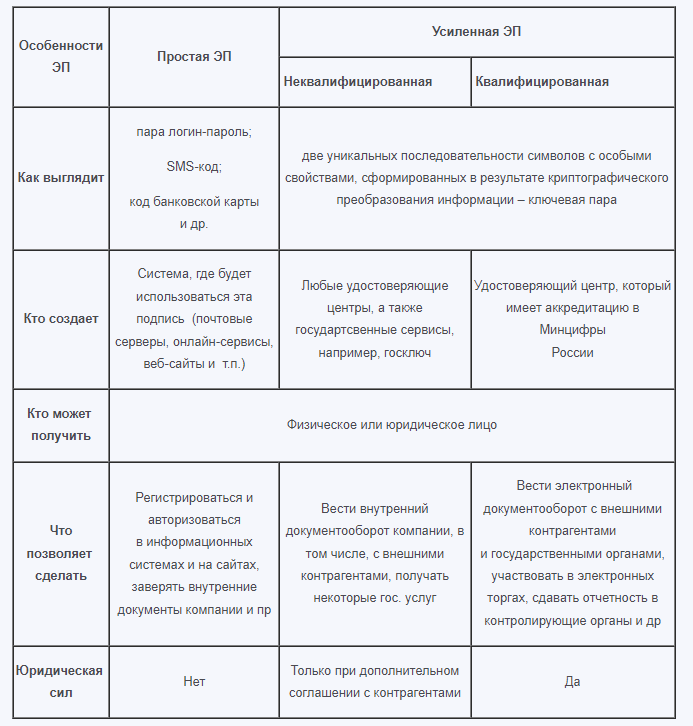
Подготовка: чем потребуется обладать
Чтобы подписать документ с помощью электронной подписи в редакторах «МойОфис», вам потребуется следующее:
- сертификат электронной подписи;
- действующая лицензия криптопровайдера «КриптоПро CSP 5.0»;
- настольные редакторы «МойОфис Стандартный», версии не ниже 2.5.
Прежде, чем приступать к подписанию документов, вам необходимо будет провести ряд подготовительных действий – установить на компьютер программное обеспечение «КриптоПро CSP 5.0» и настроить его на работу с вашим сертификатом электронной подписи. Это не сложно, но процедура может различаться в зависимости от типа ЭП. Подробнее об этом вы узнаете из документации к «КриптоПро CSP».
С какими типами электронной подписи совместимы редакторы МойОфис
Пользователи текстового и табличного редакторов «МойОфис Текст» и «МойОфис Таблица» могут подписывать свои документы двумя типами подписей:
- Невидимая встроенная подпись. Такая подпись хранится только в метаданных, и не отображается в теле самого документа. Тем не менее, при открытии такого файла, редактор обнаружит подпись и выдаст соответствующее уведомление.
- Отсоединенная или открепленная подпись, которая формируется в отдельном файле.
Во втором случае, при подписи документа будет создан отдельный файл с подписью, который будет иметь такое же наименование, как и сам подписанный документ, и дополнительное расширение .SIG. Например, если вы решили подписать файл Document.odt, то редактор создаст для него файл Document.odt.sig. При этом, для дальнейшего использования подписанного документа с открепленной подписью вам потребуется хранить и пересылать оба файла – обычно, документы в такой форме требуются для взаимодействия с госорганами. Например, на сайте «Госуслуги» представлены интерфейсы для проверки подлинности электронной подписи, которые запрашивают оба файла – сам документ и подпись в формате .SIG.
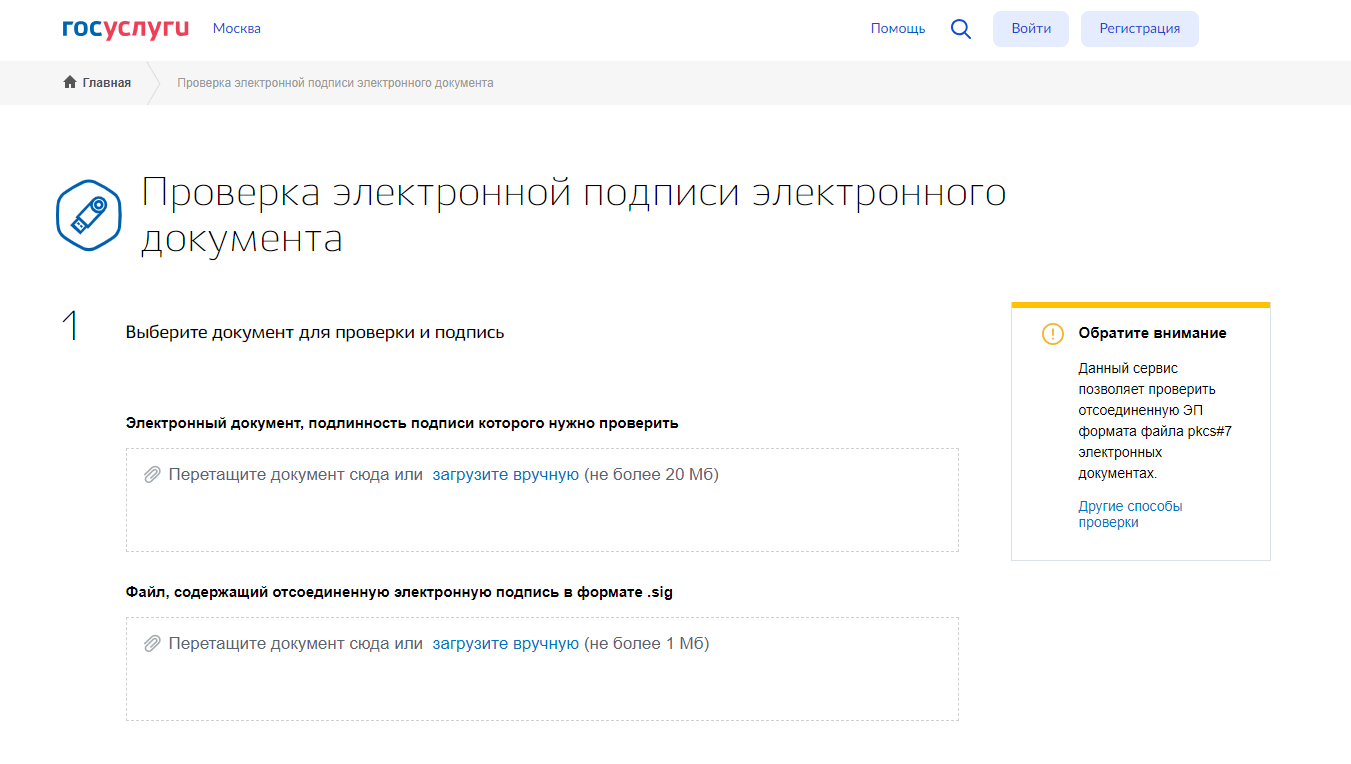
Как подписать документ электронной подписью
В настоящее время в приложениях «МойОфис Текст» и «МойОфис Таблица» можно сделать документ, подписанный только одной электронной подписью.
Пользователь может подписать любой локальный документ в следующих форматах:
- В текстовом редакторе – DOCX, ODT или XODT.
- В табличном редакторе – XLSX, ODS или XODS.
Перед тем, как сделать электронную подпись на документе, убедитесь, что его содержимое является окончательным. Если после подписания внести любые изменения в документ, то он потеряет целостность – и электронная подпись не будет соответствовать новой версии документа. Поэтому, измененный файл придется подписывать заново.
Чтобы поставить электронную подпись на документ, выполните следующие действия:
1. Сохраните файл.
2. Выберите пункт командного меню «Файл» > «Электронная подпись» > «Подписать документ».
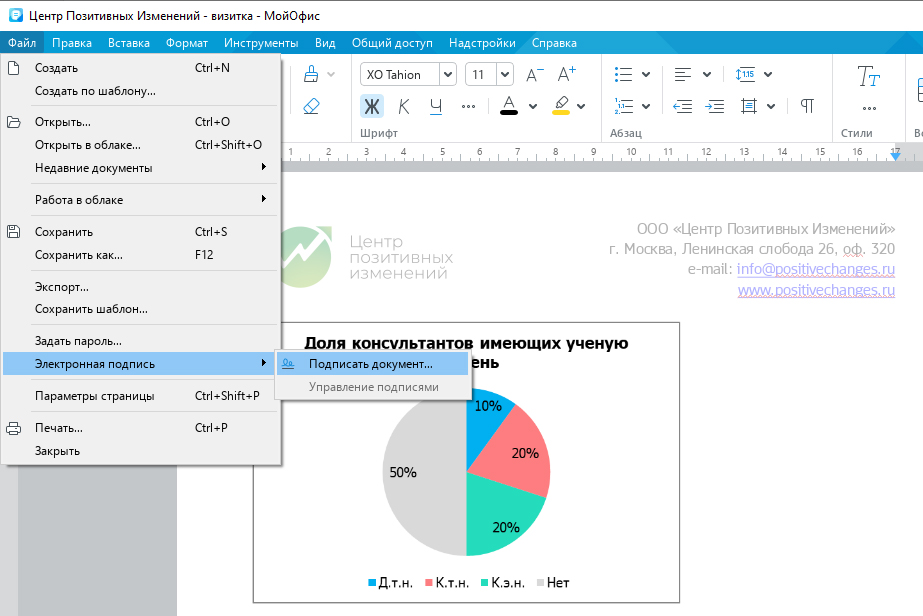
3. Непосредственно перед подписанием, редакторы МойОфис автоматически сохранят документ под текущим именем, и отобразят окно с сообщением «Документ сохранен и готов для подписания». Пользователю останется только нажать кнопку «Продолжить».
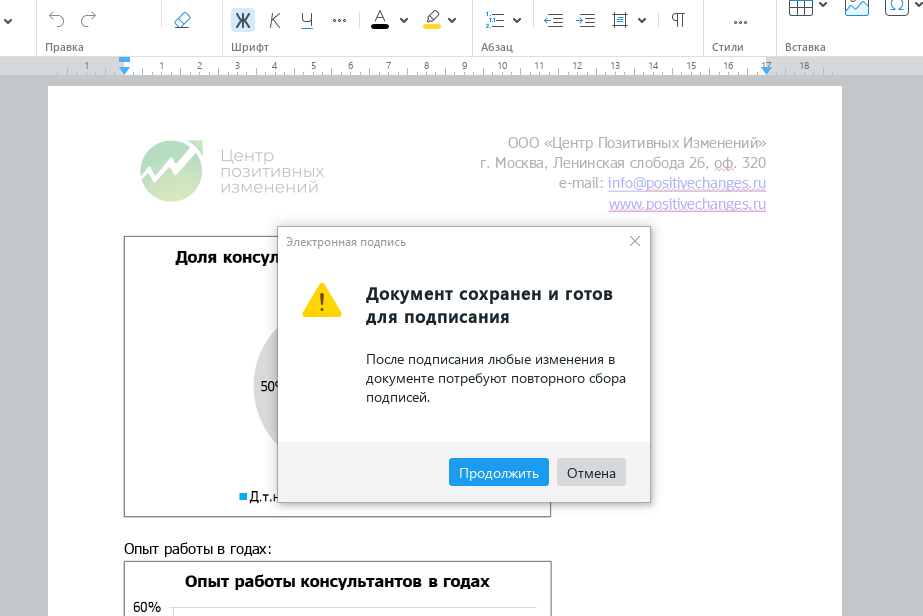
4. В открывшемся окне укажите сертификат для подписи документа.
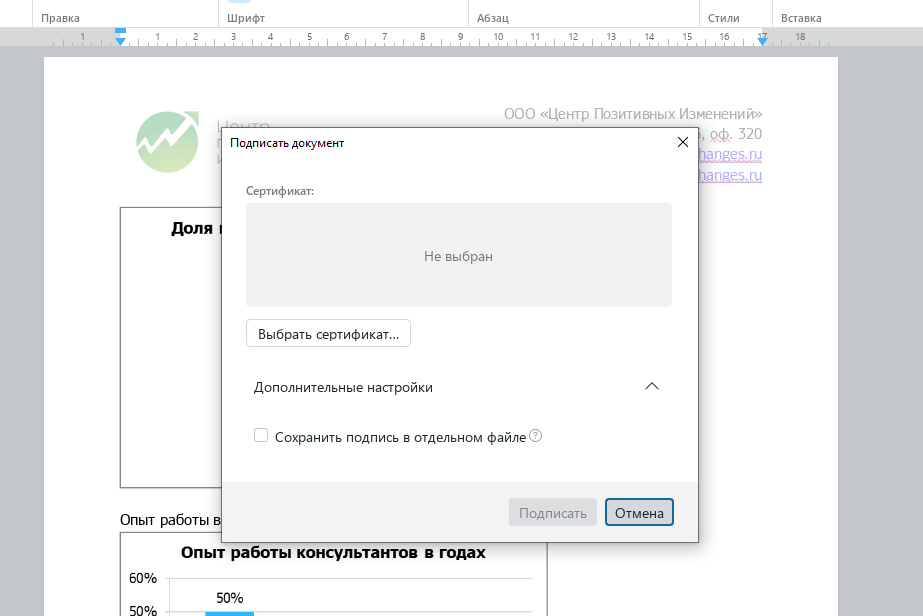
Для этого, нажмите кнопку «Выбрать сертификат», выберите нужный из списка и нажмите кнопку «ОК».

Если вам требуется создать открепленную подпись, то отметьте флажок возле надписи «Сохранить подпись в отдельном файле».
5. Теперь осталось только нажать кнопку «Подписать». В зависимости от настроек «КриптоПро CSP» может возникнуть необходимость ввода пин-кода на носитель или пароля на контейнер электронной подписи.
После этого, редактор МойОфис перейдет в режим просмотра и сообщит, что документ был подписан электронной подписью.
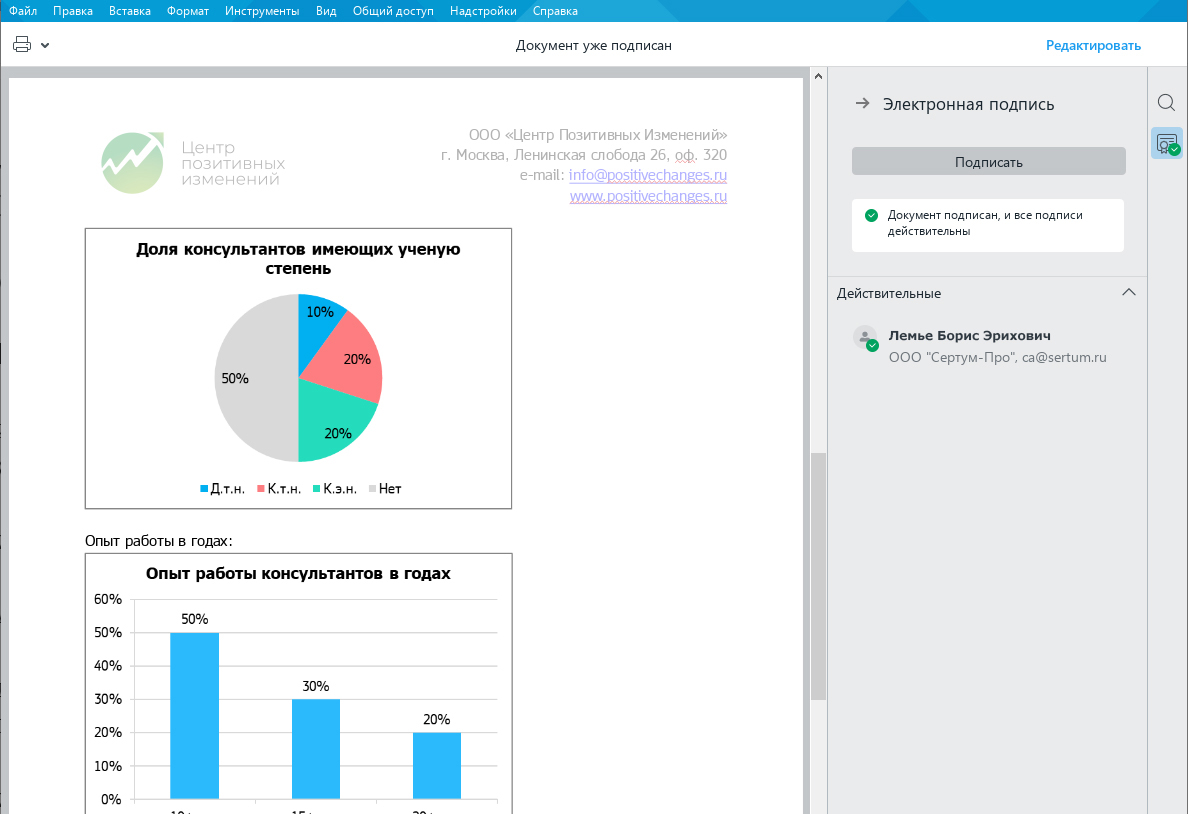
Аналогичным образом происходит подписание и табличного документа в «МойОфис Таблица»:
- Открыть или создать новую таблицу в «МойОфис Таблица».
- Выбрать пункт меню «Файл» > «Электронная подпись» > «Подписать документ».
- В окне с сообщением «Документ сохранен и готов для подписания». нажать кнопку «Продолжить».
- В окне «Подписать документ» выбрать сертификат и нажать кнопку «Подписать».
- При необходимости, авторизоваться в интерфейсе «КриптоПро CSP».
В результате этих действий, документ будет подписан:

Как проверить электронную подпись в документе
Откройте панель «Электронная подпись» из меню «Файл» > «Электронная подпись» > «Управление подписями». Теперь подведите курсор мыши к строке подписи, нажмите на три точки (цифра 1 на скриншоте) и в контекстном меню выберите «Свойства». Затем, в открывшемся окне кликните по строке подписи (цифра 2), после чего появится окно «Сертификат» (цифра 3).
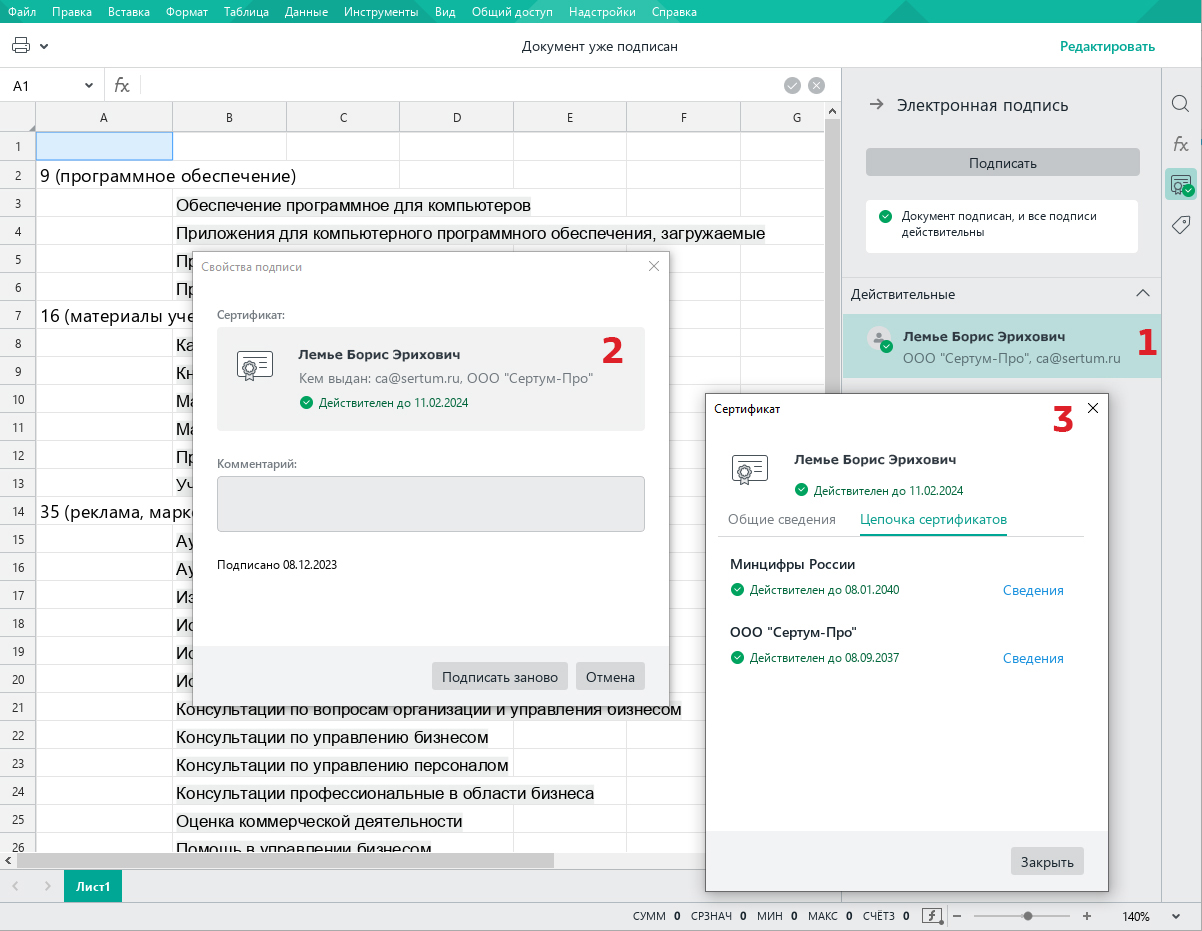
Как удалить электронную подпись из документа
При необходимости, вы можете удалить электронную подпись из документа. При выполнении этого действия происходит удаление всех подписей – удалить только какую-то одну нельзя.
Чтобы удалить подпись, воспользуйтесь командой в меню «Файл» > «Электронная подпись» > «Удалить все подписи». И в открывшемся окне нажмите кнопку «Удалить».
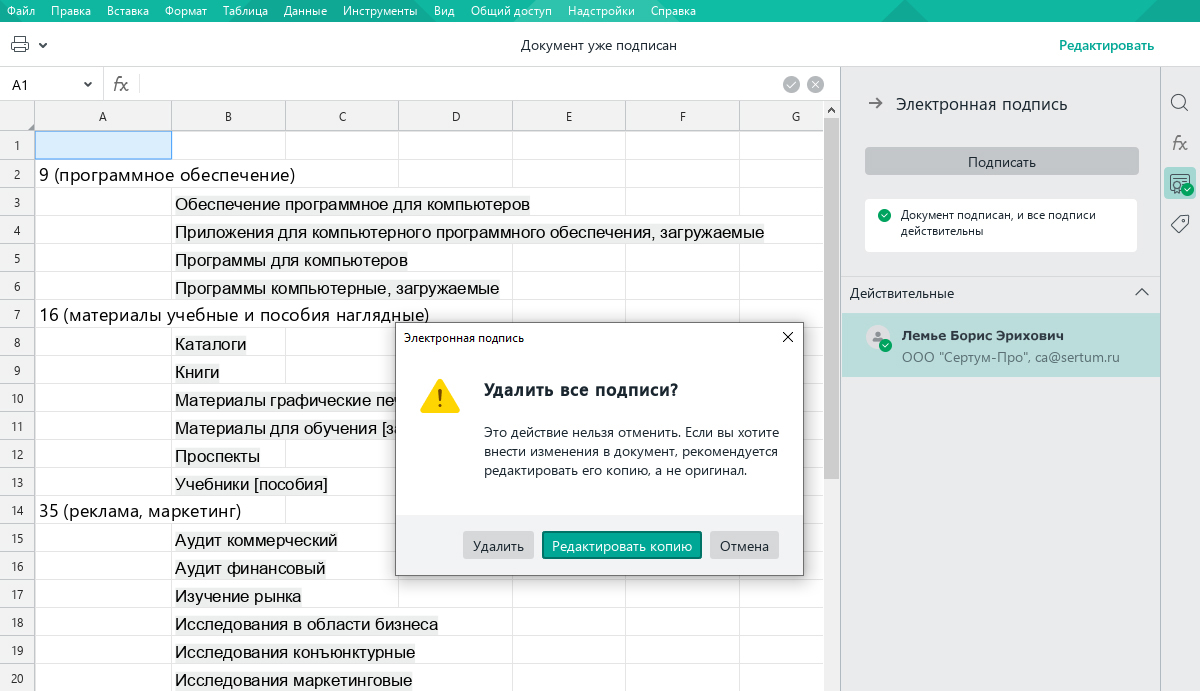
Вместо заключения
Подписание документов электронной подписью – важный инструмент для обеспечения безопасности и надежности в электронном документообороте. Электронная подпись позволяет убедиться в том, что документ не был изменен после подписания, а также однозначно подтверждает его авторство.
Если вы работаете с конфиденциальными данными или заключаете договоры онлайн, то использование электронной подписи может быть крайне полезным. Она гарантирует, что информация защищена от несанкционированного доступа и обеспечивает юридическую значимость документа. Кроме того, использование электронной подписи упрощает процесс обмена документами, так как не требует физического присутствия сторон для подписания. Это экономит время и ресурсы, особенно если вы работаете на расстоянии или с клиентами из других регионов или даже стран.
В целом, использование электронной подписи – признак профессионализма и ответственности в работе с электронными документами. Использование электронной подписи повышает доверие к вашим документам.